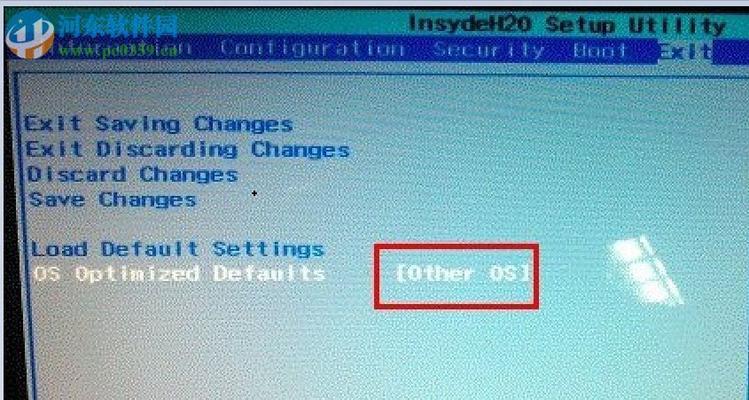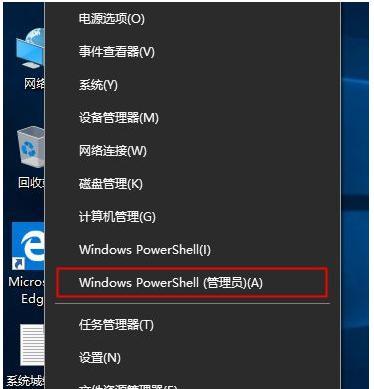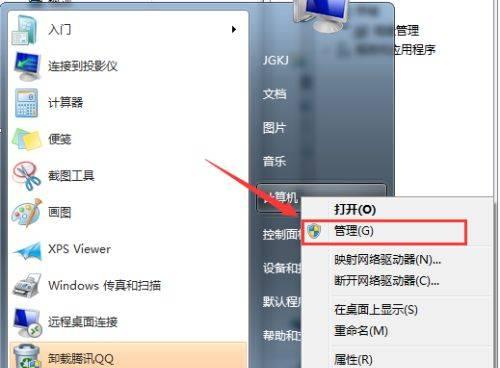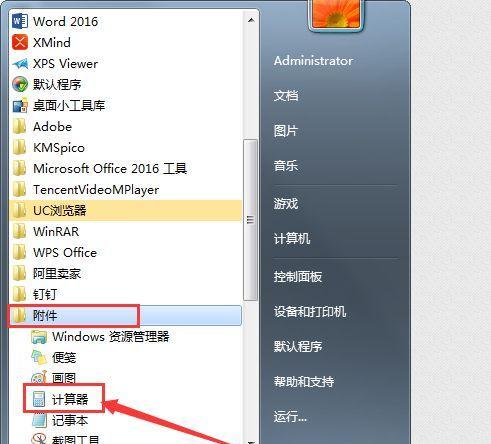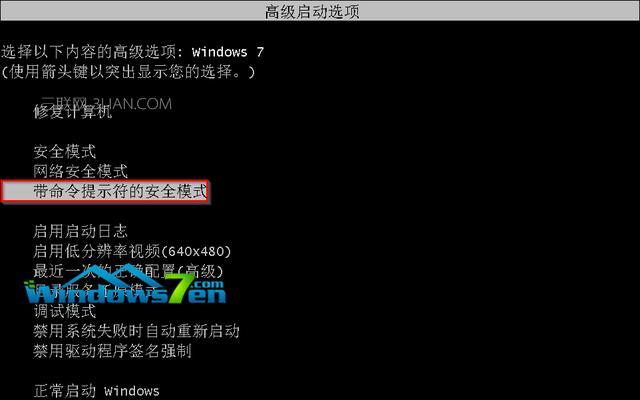如何恢复Windows 7到出厂设置?恢复过程中需要注意哪些问题?
- 电脑维修
- 2025-02-03
- 21
在使用Windows7操作系统的过程中,由于软件安装、病毒攻击或系统错误等原因,可能会导致系统不稳定或出现各种问题。为了快速解决这些问题,恢复出厂设置是一种有效的方法。本文将介绍Win7恢复出厂方法的步骤及注意事项,帮助用户轻松回到初始状态,提高电脑的性能和稳定性。
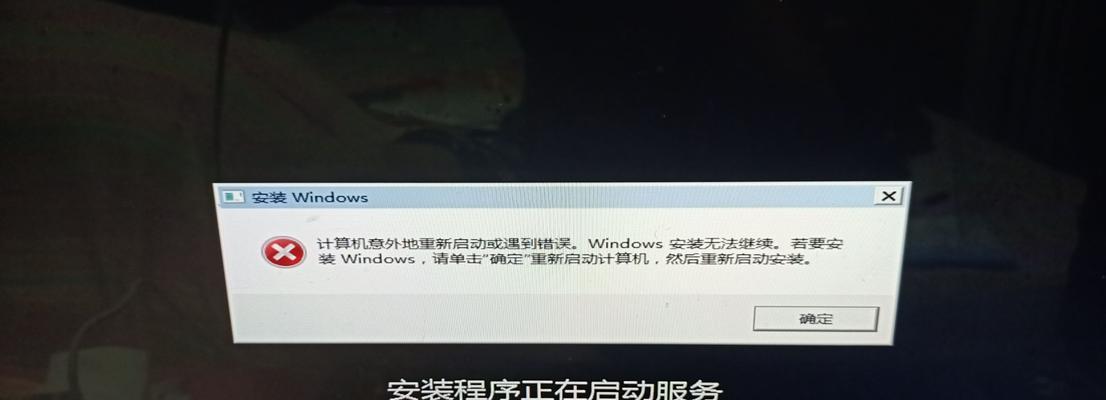
备份重要文件和数据
在进行恢复出厂设置之前,建议用户备份重要的文件和数据。因为恢复出厂设置会将系统重置到初始状态,所有用户自己保存的文件和数据都将被删除。可以通过将文件复制到外部存储设备或云存储中来完成备份。
查找系统恢复选项
在开始菜单中搜索“系统恢复”或“恢复”,可以找到相关的系统恢复选项。也可以在控制面板中找到“系统和安全”>“备份和恢复”选项。点击打开后,选择“系统恢复”选项。
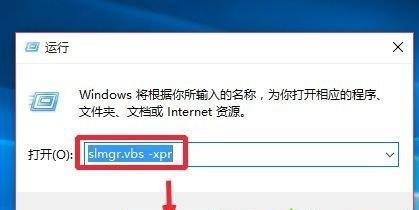
选择系统恢复方法
在系统恢复选项中,用户可以选择不同的恢复方法。一般有“从恢复分区恢复”、“从系统映像恢复”、“从系统修复磁盘恢复”等选项。根据实际情况选择相应的方法。
从恢复分区恢复
如果计算机中有预装的恢复分区,可以选择从该分区进行系统恢复。这样会将系统恢复到出厂设置时的状态,包括预装的软件和驱动程序。
从系统映像恢复
如果用户曾经创建过系统映像,可以选择从该映像进行系统恢复。系统映像是一个备份文件,包括操作系统、驱动程序和个人文件等。通过选择系统映像,可以将系统还原到备份时的状态。
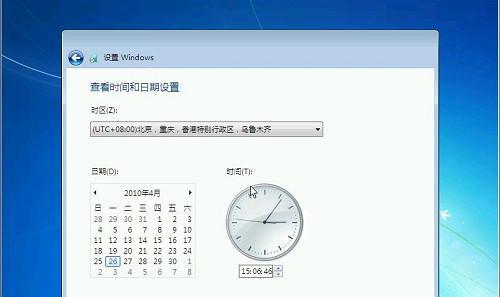
从系统修复磁盘恢复
用户还可以使用系统修复磁盘进行系统恢复。系统修复磁盘是一个可启动的光盘或U盘,其中包含了用于修复系统错误和恢复操作系统的工具。用户需要提前制作好这个磁盘,并按照提示进行操作。
确认操作并开始恢复
在选择恢复方法后,系统会显示一个确认界面,告诉用户恢复将删除所有数据并重置系统。用户需要再次确认操作,并按照提示完成系统恢复。
等待系统恢复完成
系统恢复的时间长度取决于系统的大小和计算机的性能。在恢复过程中,用户需要耐心等待,直到系统恢复完成。
重新配置系统设置
在系统恢复完成后,用户需要重新配置一些系统设置,包括语言、时间和日期、用户账户等。还需要重新安装之前删除的软件和驱动程序。
更新系统和驱动程序
为了保持系统的安全性和稳定性,用户需要及时更新操作系统和驱动程序。可以通过WindowsUpdate来获取最新的补丁和驱动程序更新。
安装常用软件
在系统恢复后,用户还需要重新安装一些常用的软件。可以通过下载软件安装包或使用光盘进行安装。
设置系统恢复点
为了以后方便进行系统恢复,建议用户在系统恢复后设置一个系统恢复点。可以在控制面板中找到“系统和安全”>“系统”>“系统保护”选项,在“系统保护”标签下进行设置。
定期进行系统维护
除了进行系统恢复,定期进行系统维护也是保持系统稳定性的重要方法。包括清理磁盘空间、更新病毒软件、优化启动项等。
注意事项和风险提示
在进行系统恢复之前,用户需要注意备份重要文件、保持电脑的充电状态、断开外部设备等。同时要意识到恢复出厂设置将删除所有数据和软件,并可能导致数据丢失。
通过Win7恢复出厂方法,用户可以快速解决系统问题,提高电脑的性能和稳定性。在恢复前备份重要文件,选择合适的恢复方法,完成后重新配置系统设置和安装常用软件,同时定期进行系统维护,可以保持系统的健康状态。但是,在进行系统恢复时需要谨慎操作,以免造成数据丢失。
版权声明:本文内容由互联网用户自发贡献,该文观点仅代表作者本人。本站仅提供信息存储空间服务,不拥有所有权,不承担相关法律责任。如发现本站有涉嫌抄袭侵权/违法违规的内容, 请发送邮件至 3561739510@qq.com 举报,一经查实,本站将立刻删除。!
本文链接:https://www.jiezhimei.com/article-6467-1.html